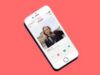Come funziona Spotted
Alcuni dei tuoi amici ti hanno consigliato di utilizzare Spotted, un’app di incontri gratuita che consente di scambiare messaggi con le persone incrociate per strada o che si trovano nelle vicinanze. Incuriosito dal suo funzionamento e dalla possibilità di fare nuove conoscenze, hai effettuato alcune ricerche su Internet e sei finito dritto in questa mia guida. Beh, in tal caso, lasciati dire sei arrivato nel posto giusto al momento giusto!
Con il tutorial di oggi, infatti, ti spiegherò come funziona Spotted illustrandoti innanzitutto come scaricare l’app sul tuo dispositivo e come registrarti al servizio. Oltre a spiegarti come visualizzare le persone che si trovano nella tua zona, ti illustrerò la procedura dettagliata per chattare privatamente con loro e per esprimere il tuo apprezzamento nei confronti dei loro profili. Infine, troverai anche maggiori informazioni riguardanti la possibilità di sottoscrivere facoltativamente un abbonamento a Spotted, in modo da rimuovere le limitazioni imposte dalla versione gratuita e usufruire anche di funzionalità aggiuntive.
Quindi, se non vedi l’ora di saperne di più, non perdiamo altro tempo in chiacchiere e passiamo subito al nocciolo della questione. Coraggio: mettiti bello comodo, prenditi cinque minuti di tempo libero e dedicati alla lettura dei prossimi paragrafi. Seguendo attentamente le indicazioni che sto per darti e provando a metterle in pratica, ti assicuro che usare Spotted sarà facile come bere un bicchiere d’acqua. A me non resta altro che augurarti buona lettura e farti un grosso in bocca al lupo per tutto!
Indice
- Come scaricare Spotted
- Come registrarsi su Spotted
- Come usare Spotted
- Attivare un abbonamento Spotted Boost
Come scaricare Spotted
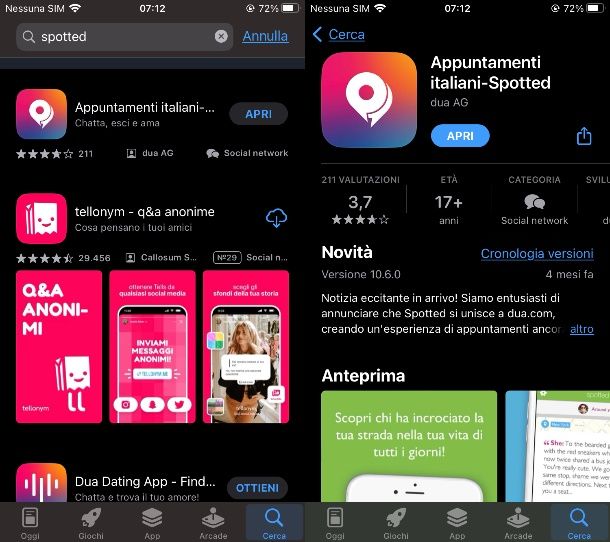
Prima di spiegarti nel dettaglio come funziona Spotted, potrebbe esserti utile conoscere la procedura per scaricare l’app del servizio, che è disponibile gratuitamente per dispositivi Android (disponibile anche su store alternativi) e iOS/iPadOS.
Dunque, se hai uno smartphone o un tablet equipaggiato con Android, avvia il Play Store facendo tap sulla sua icona (il simbolo ▶︎ colorato) e digita Spotted nel campo di ricerca in alto, dopodiché fai tap sul pulsante Cerca e, nei risultati della ricerca, premi sull’icona di Spotted (un segnaposto bianco su sfondo rosso). Infine, fai tap sui pulsanti Installa e Accetto per avviare il download e l’installazione di Spotted.
Se, invece, hai un iPhone o un iPad, apri l’App Store (l’icona della A su sfondo celeste), fai tap sulla voce Cerca nel menu in basso, scrivi Spotted nel campo di ricerca in alto e premi sul pulsante Cerca. Nei risultati della ricerca, individua l’applicazione in questione e fai tap sul relativo pulsante Ottieni per avviarne il download. Potrebbe esserti chiesto di verificare la tua identità tramite Face ID, Touch ID o immissione della password dell’ID Apple.
In caso di dubbi o problemi, ti suggerisco la lettura del mio tutorial su come scaricare app su Android e quello dedicato al download delle app su iPhone/iPad.
Come registrarsi su Spotted
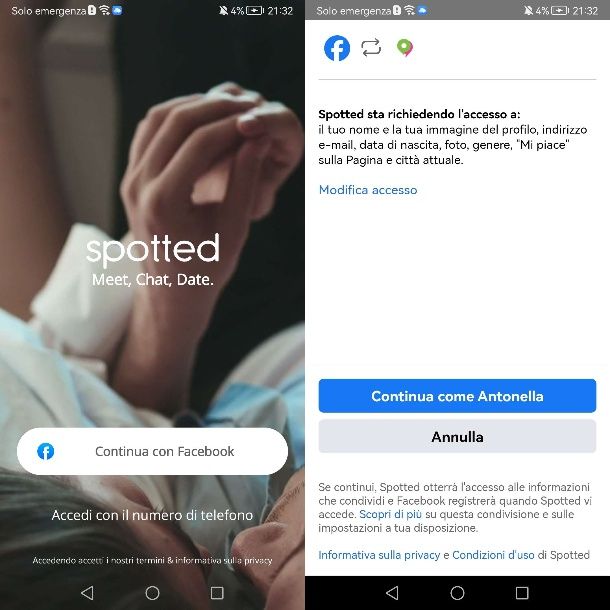
Per registrarsi su Spotted è necessario eseguire la procedura mediante l’utilizzo di un account Facebook, oppure si può eseguire quella che richiede l’immissione del proprio numero di telefono.
Quindi per registrarti su Spotted, avvia l’app del servizio e, nel primo caso, pigia sul pulsante Continua con Facebook, poi fai tap sulla voce Continua come [nome] per accedere con l’account Facebook attualmente in uso nell’app del celebre social network.
In alternativa, scegli l’opzione Accedi con numero di telefono e digita il tuo numero di cellulare nell’apposito campo di testo in modo da ricevere un codice di conferma via SMS per autorizzare la registrazione al servizio.
Dopo aver associato il tuo account Facebook a Spotted, fai tap sul pulsante Always allow per consentire all’app di attivare e usare il GPS, in modo da permetterti di visualizzare i profili chi hai incontrato per strada) e aggiungi un’immagine del profilo tramite il tasto Carica un’immagine di profilo. Le altre opzioni per la personalizzazione del profilo potrai eseguirle anche in seguito, come ti spiegherò a breve.
Come usare Spotted
Dopo aver creato il tuo account, sei pronto per usare Spotted; vediamo quindi insieme più nel dettaglio come avvalersi di quest’app di dating freemium che permette di fare nuove conoscenze partendo dalle persone che si trovano nei propri dintorni o che si hanno incrociato per strada.
Spotted è un’app gratuita con funzionalità estendibili a pagamento: per poterne fare un uso senza alcun tipo di limitazione, per esempio nella possibilità di messaggiare con gli altri utenti o di indicare un apprezzamento nei confronti dei loro profili, è necessario sottoscrivere un abbonamento il cui costo parte da 22,90€/mese.
Per maggiori informazioni sul suo funzionamento continua a leggere, invece se vuoi saperne di più sui prezzi e sul funzionamento di Spotted Boost, passa a questo capitolo.
Personalizzare il profilo
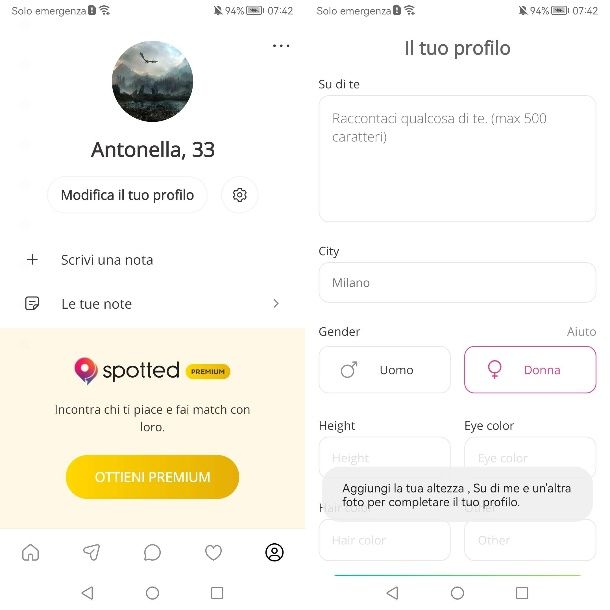
Innanzitutto per usare Spotted al meglio, ti suggerisco di completare il profilo: premi sull’icona dell’omino nel menu in basso e poi fai tap sulla voce Modifica il tuo profilo.
Fatto ciò, inserisci le informazioni richieste, come il tuo sesso (Gender), la tua altezza (Height) e altri dettagli che ti riguardano, come per esempio il colore degli occhi (Eye color), il colore dei capelli (Hair color) e altro (Other) e aggiungendo nuove foto premendo sul pulsante (+).
Inoltre, puoi aggiungere una tua descrizione nel campo Raccontaci qualcosa di te, presente nella sezione Su di me. Conclusa la personalizzazione del tuo profilo, fai tap sul pulsante Fatto per salvare le modifiche apportate.
Se, invece, vuoi pubblicare una nuova nota, fai tap sul pulsante + Scrivi una nota, scegli l’opzione di tuo interesse tra donne e uomini, in modo da scegliere a chi indirizzare il messaggio e descrivi la persona che vorresti conoscere nel campo di testo visualizzato. Infine, fai tap sul pulsante Invia per inviare la tua nota.
Non appena la nota sarà approvata dallo staff di Spotted, sarà visibile nella sezione Le tue note.
Trovare persone
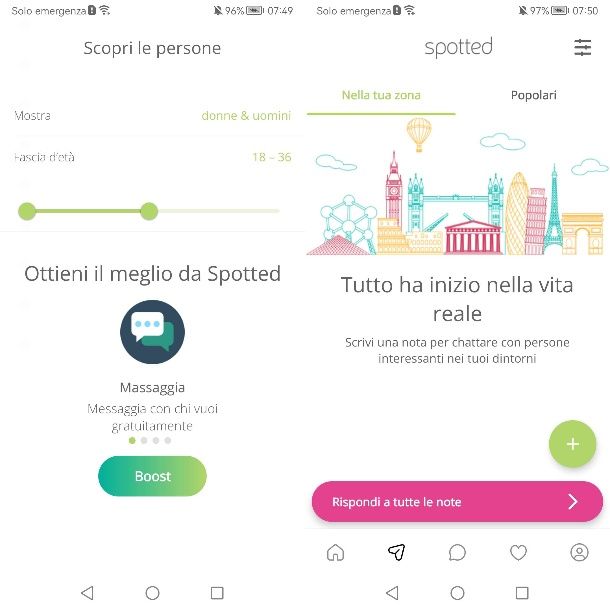
Dopo aver personalizzato il tuo profilo, se vuoi trovare nuove persone da conoscere recati nella sezione principale (l’icona della casetta) e poi fai tap sull’icona delle tre lineette in alto a destra per impostare le tue preferenze: premi, quindi, sulla voce Mostra e scegli una delle opzioni disponibili tra Donne, Uomini o Donne & Uomini, dopodiché sposta i cursori presenti sotto l’opzione Fascia d’età per impostare l’età minima e massima delle persone che vorresti conoscere.
Torna, quindi, nella schermata principale di Spotted per vedere i profili delle persone secondo i criteri impostati: le schede profilo degli utenti contrassegnati dalla dicitura Appena incontrato sono quelle che hai incrociato per strada o che si trovano nel raggio di pochi metri dal luogo in cui ti trovi: puoi interagire con queste ultime inviando loro un messaggio privato (l’icona del fumetto) o facendo l’occhiolino, a indicare il tuo apprezzamento. Inoltre, premendo sulla foto di una determinata persona, puoi accedere al suo profilo e visualizzarne le foto, la descrizione e i dettagli personali, se impostati.
Non da meno, oltre a vedere i profili delle persone che hai incrociato per strada nella schermata principale, premi sull’icona dell’aeroplano per visualizzare anche altri profili, tra cui quelli degli utenti attivi nella tua zona e quelli popolari.
Chattare con altre persone
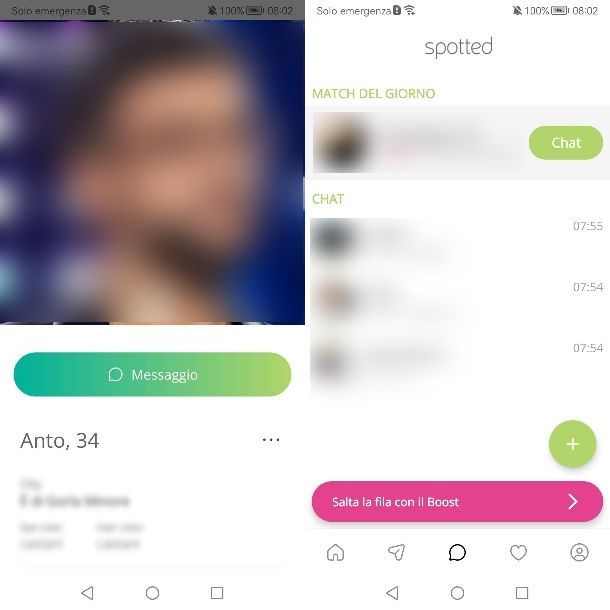
Hai trovato il profilo di una persona che ti interessa a vorresti inviargli un messaggio privato? Tutto quello che devi fare è premere sull’icona del fumetto relativa alla persona che intendi contattare (o visualizzare il suo profilo e fare tap sull’opzione Messaggio, scrivere il tuo messaggio nel campo Il tuo messaggio in basso e premere sul pulsante d’invio.
Accendendo alla sezione Chat (l’icona delle due nuvolette presente nel menu in basso), puoi visualizzare tutti i messaggi inviati e ricevuti. Inoltre, in questa schermata, è disponibile il match del giorno, un abbinamento automatico scelto da Spotted che ti permette di contattare gratuitamente e senza limiti la persona in questione entro 12 ore dal match.
Come accennato in precedenza, oltre a poter inviare un messaggio privato alla persona di tuo interesse, puoi usare la funzionalità occhiolino (l’icona del volto sorridente) per esprimere il tuo apprezzamento senza farlo sapere all’utente in questione. In caso di apprezzamento reciproco scatterà il match.
Attivare un abbonamento Spotted Boost
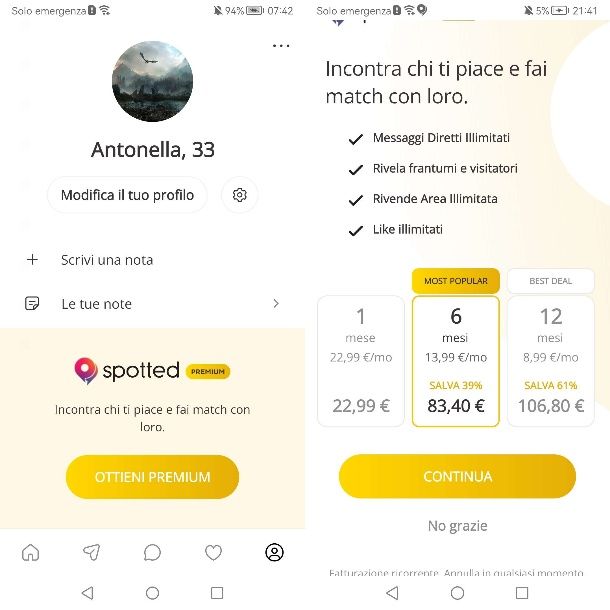
Come anticipato, se vuoi usufruire in maniera illimitata di Spotted, devi attivare un abbonamento a Spotted Boost, in modo da poter anche avvalerti di funzionalità aggiuntive.
Per esempio, con un abbonamento attivo, pigiando sull’icona dell’aeroplano di carta presente nel menu in basso e poi sulla voce Rispondi a tutte le note puoi accedere a una schermata nella quale visualizzare e rispondere alle Note, ossia i messaggi di annunci pubblicati dagli utenti finalizzati a trovare la persona di proprio interesse.
Inoltre, facendo tap sull’icona del cuore presente nel menu in basso puoi accedere alla sezione Visitatori nella quale puoi visualizzare l’elenco completo delle persone che hanno guardato il tuo profilo su Spotted o che ti hanno inviato l’occhiolino.
Quindi, se vuoi sottoscrivere un abbonamento su Spotted per sbloccare tutte le funzionalità dell’app, fai tap sull’icona dell’omino in basso a destra, scegli l’opzione Ottieni premium, premi sul pulsante Boost e scegli il piano a pagamento di tuo interesse tra 1 mese (22,99 euro), 6 mese (83,40 euro), e 12 mesi (106,80 euro).
Per disattivare l’abbonamento o il rinnovo automatico, se hai un dispositivo Android, avvia il Play Store, fai tap sul pulsante ≡ e premi sulle voci Pagamenti e abbonamenti > Abbonamenti. Nella nuova schermata visualizzata, individua l’abbonamento Spotted Boost, fai tap sulla voce Annulla e il gioco è fatto.
Se, invece, hai un iPhone/iPad, accedi alle Impostazioni di iOS/iPadOS facendo tap sull’icona della rotella d’ingranaggio, premi sul tuo nome, premi sulla voce Abbonamenti, fai tap sulla voce Spotted Boost e scegli l’opzione Annulla abbonamento.
In caso di dubbi o problemi fai riferimento alle indicazioni del mio tutorial su come annullare abbonamento app.

Autore
Salvatore Aranzulla
Salvatore Aranzulla è il blogger e divulgatore informatico più letto in Italia. Noto per aver scoperto delle vulnerabilità nei siti di Google e Microsoft. Collabora con riviste di informatica e ha curato la rubrica tecnologica del quotidiano Il Messaggero. È il fondatore di Aranzulla.it, uno dei trenta siti più visitati d'Italia, nel quale risponde con semplicità a migliaia di dubbi di tipo informatico. Ha pubblicato per Mondadori e Mondadori Informatica.